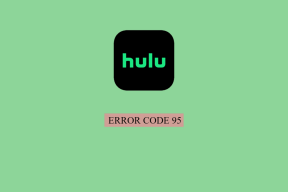5 geriausi būdai, kaip ištaisyti programos problemų „Android“ klaidą
Įvairios / / November 29, 2021
Dažna problema, su kuria galite susidurti „Android“ įrenginyje, yra programos sustabdymo kodo klaida. Ši klaida dažniausiai atsiranda paleidus iš naujo ir išlieka, kai prieiga prie kitų programų. Jei staiga pradedate gauti klaidą programos pranešime, išbandykite šiuos sprendimus.

Nors klaida dažniausiai siejama su probleminėmis programomis, kartais tai gali sukelti SIM kortelė. Pavyzdžiui, nešvari arba sugedusi SIM kortelė gali sukelti daugumą sistemų programos nepasiekiamos.
Be to, šios programos klaidos yra labiau linkusios į tam tikras programas, pvz., SIM įrankių rinkinį.
1. Palaukite, kol serveris pašalins klaidą

Jei klaida įvyksta iš naujo paleidus įrenginį, tai reiškia, kad kai kurios foninės programos vis tiek gali būti nepasiekiamos. Tokiomis aplinkybėmis rekomenduojame palaukti, kol serveris pašalins klaidą.
Po laukimo ilgai paspauskite maitinimo mygtuką, kad iš naujo paleistumėte telefoną. Jei klaida vis tiek pasirodo, išbandykite šiuos kitus sprendimus.
2. Pašalinkite, tada iš naujo įdiekite problemines programas
Probleminė programėlė gali pasirodyti dviem būdais; programa užstringa paleidžiant arba pasirodo klaidos pranešimas. Jei varginanti programa pasirodo klaida, pašalinus ir įdiegus iš naujo problema gali būti pašalinta. Atlikite šiuos veiksmus, kad išjungtumėte ir paleiskite programas iš naujo.
1 žingsnis: Eikite į „Google Play“ parduotuvę ir spustelėkite savo profilio nuotrauką.

2 žingsnis: Pasirinkite Tvarkyti programas ir įrenginį, kad peržiūrėtumėte programą, kurią norite pašalinti.

3 veiksmas: Spustelėkite skirtuką Tvarkyti ir suraskite probleminę programą.

4 veiksmas: Programų puslapyje spustelėkite Pašalinti.

5 veiksmas: Palaukite kelias minutes, tada iš naujo įdiekite programą. Iš naujo paleiskite telefoną ir patvirtinkite, ar klaida pašalinta.
3. Išvalykite duomenis ir talpyklą
Kiekvienas „Android“ įrenginys talpykloje saugo programų duomenis. Duomenų kaupimo talpykloje paslauga išsaugo informaciją, todėl ją lengva pasiekti, kai lankotės tose pačiose svetainėse. Tačiau kartais ši talpyklos informacija gali būti sugadinta. Jei programos problemų klaida atsirado dėl jūsų išsaugotos informacijos, išvalę duomenis problema bus išspręsta.
1 žingsnis: Eikite į savo telefono nustatymus ir spustelėkite parinktį Programos.

2 žingsnis: Raskite probleminę programą sąraše Visos programos įrenginyje.

3 veiksmas: Programų informacijoje pasirinkite Saugykla.

4 veiksmas: Pasirinkite Išvalyti talpyklą ir Išvalyti duomenis, kad ištrintumėte išsaugotą informaciją.

Pastaba: Šių failų padėtis gali skirtis priklausomai nuo įrenginio tipo. Išvalyta programa taip pat bus įkeliama daug lėčiau kitą kartą paleidus, nes visi duomenys, pvz., išsaugoti slaptažodžiai, vaizdai ar informacija, nebus pasiekiami, kai išvalysite duomenis ir talpyklą.
4. Švarios programos, veikiančios fone
Fone veikiančios programos ne tik sunaudoja daug duomenų, bet ir užima didžiąją dalį jūsų saugyklos vietos. Todėl ribota saugykla yra pagrindinė programos klaidos priežastis ir jūs reikia laisvų vietų kad pašalintumėte klaidą.
1 žingsnis: Nustatymų puslapyje slinkite žemyn ir spustelėkite Apie telefoną.

2 žingsnis: Raskite versijos numerį ir spustelėkite jį septynis kartus, kad atrakintumėte kūrėjo parinktis.

3 veiksmas: Grįžkite į puslapį „Nustatymai“ ir spustelėkite „Kūrėjo parinktys“.

4 veiksmas: Pasirinkite Vykdomos paslaugos, kad peržiūrėtumėte RAM naudojimą skirtingoms programoms.

5 veiksmas: Iš sąrašo pasirinkite programą, kuri, atrodo, užima per daug vietos, ir tą, kurios jums nereikia.

6 veiksmas: Spustelėkite Stabdyti, kad sustabdytumėte programų procesą ir paslaugas.

Pastaba: Griežtai patartina sustabdyti tik tas programas, kurios neturės įtakos įrenginio veikimui. Sustabdžius kai kurias programas gali sugesti sistema arba sugesti kitos programos.
5. Atkurkite įrenginio gamyklinius nustatymus
Sunkus nustatymas iš naujo „Android“ įrenginyje gali išspręsti programos problemos klaidą. Atkūrus gamyklinius nustatymus viskas bus ištrinta, o tai ištaisys sugadintus failus.
Tačiau prieš iš naujo nustatydami įrenginį nepamirškite pasidaryti atsarginės informacijos kopijos. Atsarginės kopijos kūrimo procedūra sumažina tikimybę prarasti svarbius duomenis.
Štai kaip galite užtikrinti reguliarų duomenų atsarginę kopiją.
1 žingsnis: Nustatymų puslapyje spustelėkite Atsarginė kopija ir nustatymas iš naujo.

2 žingsnis: Nustatykite parinktį Kurti atsarginę duomenų kopiją į Įjungta ir pasirinkite atsarginę paskyrą. Taip pat galite leisti automatiškai atkurti duomenis savo telefone. Iš naujo paleiskite įrenginį.

Sukūrę atsarginę duomenų kopiją, atlikite šiuos veiksmus, kad iš naujo nustatytumėte telefono gamyklinius nustatymus.
3 veiksmas: Puslapyje Atsarginė kopija ir nustatymas iš naujo bakstelėkite Gamyklinių duomenų atkūrimas.

4 veiksmas: Spustelėkite Reset phone.

5 veiksmas: Bakstelėkite Ištrinti viską ir jūsų duomenys bus ištrinti.

Kai atstatymas bus baigtas, pabandykite pasiekti įvairias programas, kad patikrintumėte, ar klaida pašalinta.
Programos klaidos išvalymas
Pirmiau pateikti sprendimai turėtų padėti pašalinti programos problemos klaidą. Kitas veiksmingas sprendimas būtų SIM kortelės ir lizdo valymas. Taip pat galite patikrinti, ar SIM kortelė yra sugedusi ir ar ją reikia pakeisti. Apskritai įsitikinkite, kad jūsų saugykla ir išoriniai įrenginiai yra nepriekaištingos būklės.